Cara mengonfigurasi penskalaan otomatis untuk Cloud Service (klasik) di portal
Penting
Cloud Services (klasik) sekarang tidak lagi digunakan untuk pelanggan baru dan akan dihentikan untuk semua pelanggan pada 31 Agustus 2024. Penyebaran baru sebaiknya menggunakan Azure Resource Manager yang baru berdasarkan model penyebaran Azure Cloud Services (dukungan tambahan) .
Kondisi dapat diatur untuk peran pekerja layanan awan yang memicu skala operasi masuk atau keluar. Kondisi untuk peran dapat didasarkan pada CPU, disk, atau beban jaringan peran. Anda juga dapat mengatur kondisi berdasarkan antrean pesan atau metrik beberapa sumber daya Azure lain yang terkait dengan langganan Anda.
Catatan
Artikel ini berfokus pada Cloud Service (klasik). Ketika Anda membuat komputer virtual (klasik) secara langsung, VM tersebut dihosting dalam layanan awan. Anda dapat menskalakan komputer virtual standar dengan mengaitkannya dengan set ketersediaan dan menyalakan atau mematikannya secara manual.
Pertimbangan
Anda harus mempertimbangkan informasi berikut sebelum mengonfigurasi penskalaan untuk aplikasi Anda:
Penskalaan dipengaruhi oleh penggunaan core.
Instans peran yang lebih besar menggunakan lebih banyak core. Anda hanya dapat menskalakan aplikasi dalam batas core untuk langganan Anda. Misalnya, langganan Anda memiliki batas 20 core. Jika Anda menjalankan aplikasi dengan dua layanan awan berukuran sedang (total 4 core), Anda hanya dapat meningkatkan penerapan layanan awan lainnya di langganan Anda dengan 16 core tersisa. Untuk informasi selengkapnya tentang ukuran, lihat Ukuran Cloud Service.
Anda dapat menskalakan berdasarkan ambang pesan antrean. Untuk informasi selengkapnya tentang cara menggunakan antrean, lihat Cara menggunakan Layanan Queue Storage.
Anda juga dapat menskalakan sumber daya lain yang terkait dengan langganan Anda.
Untuk mengaktifkan ketersediaan tinggi aplikasi, Anda harus memastikan bahwa aplikasi tersebut diterapkan dengan dua atau lebih instans peran. Untuk informasi selengkapnya, lihat Service Level Agreement (Perjanjian Tingkat Layanan).
Skala Otomatis hanya terjadi saat semua peran berada dalam kondisi Siap.
Di mana skala berada
Setelah Anda memilih layanan awan, Anda harus melihat bilah layanan awan.
Pada bilah layanan awan, pada petak Peran dan Instans, pilih nama layanan awan.
PENTING: Pastikan untuk mengeklik peran layanan awan, bukan instans peran yang berada di bawah peran.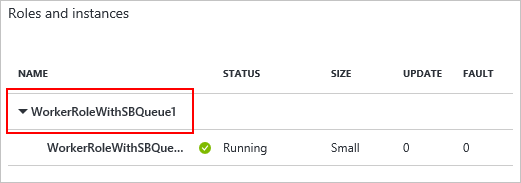
Pilih petak skala.
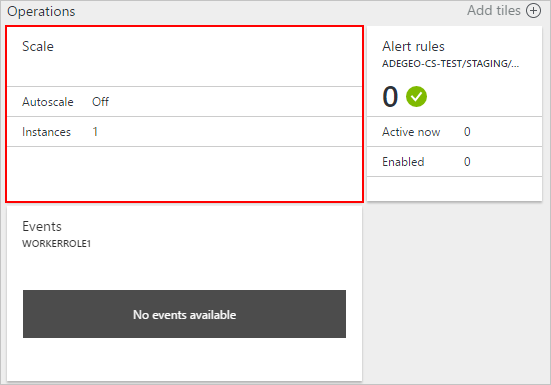
Skala otomatis
Anda dapat mengonfigurasi pengaturan skala untuk peran dengan dua mode manual atau otomatis. Manual adalah opsi seperti yang Anda harapkan, Anda menetapkan jumlah absolut instans. Namun otomatis memungkinkan Anda untuk menetapkan aturan yang mengatur bagaimana dan berapa banyak Anda harus menskalakan.
Atur opsi Skala berdasarkan ke aturan jadwal dan kinerja.
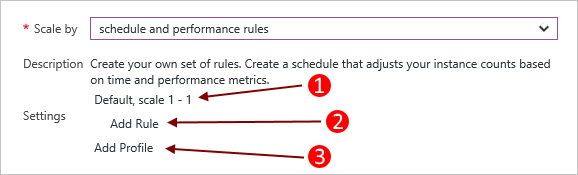
- Profil yang ada.
- Tambahkan aturan untuk profil induk.
- Tambahkan profil lain.
Pilih Tambahkan Profil. Profil menentukan mode mana yang ingin Anda gunakan untuk skala: selalu, pengulangan, tanggal tetap.
Setelah Mengonfigurasi profil dan aturan, pilih ikon Simpan di bagian atas.
Profil
Profil menetapkan instans minimum dan maksimum untuk skala, dan juga ketika rentang skala ini aktif.
Selalu
Selalu buat rentang instans ini tersedia.
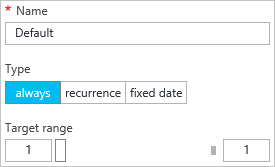
Pengulangan
Pilih sekumpulan hari dalam seminggu untuk menskalakan.
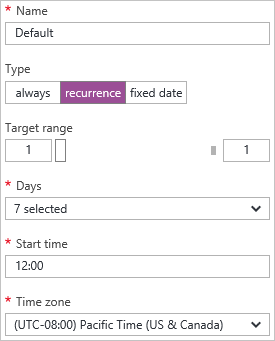
Tanggal Tetap
Rentang tanggal tetap untuk menskalakan peran.
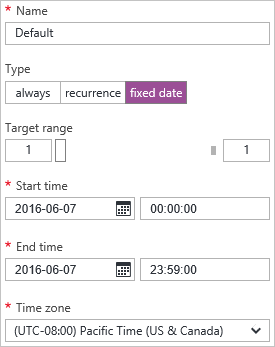
Setelah Anda mengonfigurasi profil, pilih tombol OK di bagian bawah bilah profil.
Aturan
Aturan ditambahkan ke profil dan mewakili kondisi yang memicu skala.
Pemicu aturan didasarkan pada metrik layanan awan (penggunaan CPU, aktivitas disk, atau aktivitas jaringan) di mana Anda dapat menambahkan nilai bersyarat. Anda juga dapat mengatur kondisi berdasarkan antrean pesan atau metrik beberapa sumber daya Azure lain yang terkait dengan langganan Anda.
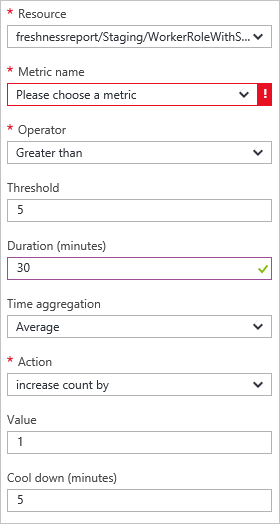
Setelah Anda mengonfigurasi aturan, pilih tombol OK di bagian bawah bilah aturan.
Kembali ke skala manual
Navigasi ke pengaturan skala dan atur opsi Skala berdasarkan ke jumlah instans yang saya masukkan secara manual.
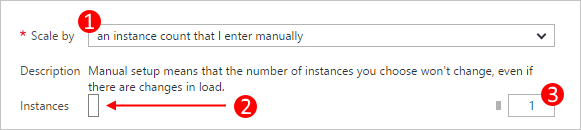
Pengaturan ini menghapus penskalaan otomatis dari peran, kemudian Anda dapat mengatur jumlah instans secara langsung.
- Opsi skala (manual atau otomatis).
- Penggeser instans peran untuk mengatur instans yang akan diskalakan.
- Instans peran yang akan diskalakan.
Setelah mengonfigurasikan pengaturan skala, pilih ikon Simpan di bagian atas.